Como abrir o gerenciador de tarefas no computador
O Gerenciador de Tarefas é uma ferramenta muito prática em sistemas Windows, que pode ajudar os usuários a visualizar e gerenciar processos em execução, indicadores de desempenho, itens de inicialização, etc. Seja fechando programas que não respondem ou monitorando o uso de recursos do sistema, o Gerenciador de Tarefas é indispensável. Este artigo apresentará em detalhes como abrir o Gerenciador de Tarefas e anexar tópicos e conteúdos recentes em toda a rede para ajudar os leitores a entender melhor a dinâmica atual da rede.
1. Várias maneiras de abrir o Gerenciador de Tarefas
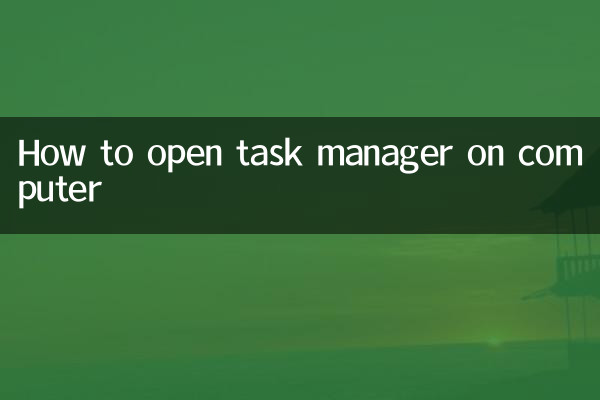
A seguir estão várias maneiras comuns de abrir o Gerenciador de Tarefas, aplicáveis a diferentes versões de sistemas Windows:
| método | Etapas da operação |
|---|---|
| Teclas de atalho | pressioneCtrl + Shift + EscPressione a combinação de teclas para abrir diretamente o Gerenciador de Tarefas. |
| Clique com o botão direito na barra de tarefas | Clique com o botão direito em um espaço vazio da barra de tarefas e selecione “Gerenciador de Tarefas”. |
| Executar comando | pressioneGanhar + R, entradataskmgr, Entre. |
| Ctrl+Alt+Del | pressioneCtrl + Alt + Del, selecione "Gerenciador de Tarefas". |
| Iniciar pesquisa no menu | Digite “Gerenciador de Tarefas” na barra de pesquisa do menu Iniciar e clique para abrir. |
2. Explicação detalhada das funções do Gerenciador de Tarefas
O Gerenciador de Tarefas não apenas ajuda a encerrar programas, mas também fornece dados detalhados sobre os recursos do sistema. Aqui estão suas principais características:
| guia | Descrição da função |
|---|---|
| processo | Exibe todos os processos em execução, incluindo uso de CPU, memória, disco e rede. |
| Desempenho | Monitore o uso de recursos de hardware como CPU, memória, disco e rede em tempo real. |
| começar | Gerencie itens de inicialização e desative programas desnecessários para acelerar a inicialização do sistema. |
| Usuário | Exibe os usuários atualmente logados e seu uso de recursos. |
| Detalhes | Fornece informações de processo mais detalhadas e é adequado para usuários avançados. |
3. Tópicos e conteúdos recentes recentes na Internet
A seguir estão os tópicos e conteúdos quentes discutidos na Internet nos últimos 10 dias, abrangendo tecnologia, entretenimento, sociedade e outros campos:
| tópicos quentes | índice de calor | Breve descrição |
|---|---|---|
| Novos avanços na tecnologia de IA | ★★★★★ | Muitas empresas de tecnologia lançaram modelos de IA de nova geração, desencadeando discussões generalizadas. |
| eliminatórias da copa do mundo | ★★★★☆ | Os resultados de muitos jogos importantes geraram discussões acaloradas entre os fãs. |
| Reduções de preços para novos veículos energéticos | ★★★★☆ | Muitas montadoras anunciaram cortes de preços e os consumidores estão prestando muita atenção. |
| O caso de amor de uma celebridade exposto | ★★★☆☆ | Tópicos de entretenimento e fofocas dominam as telas das redes sociais. |
| cimeira sobre alterações climáticas | ★★★☆☆ | Líderes de muitos países ao redor do mundo discutem questões climáticas. |
4. Perguntas frequentes sobre o Gerenciador de Tarefas
A seguir estão problemas e soluções comuns que os usuários podem encontrar ao usar o Gerenciador de Tarefas:
| pergunta | Solução |
|---|---|
| O gerenciador de tarefas não pode ser aberto | Verifique se há vírus no sistema ou tente abri-lo no modo de segurança. |
| O uso de recursos do processo é muito alto | Encerre processos desnecessários ou atualize software relacionado. |
| Exceção de interface do gerenciador de tarefas | Reinicie o seu computador ou redefina as configurações do Gerenciador de Tarefas. |
5. Resumo
O Gerenciador de Tarefas é uma ferramenta poderosa em sistemas Windows. Dominar seu uso pode melhorar significativamente a eficiência das operações do computador. Este artigo apresenta vários métodos para abrir o Gerenciador de Tarefas e explica suas funções em detalhes. Além disso, ele também fornece respostas a tópicos recentes e perguntas frequentes, na esperança de ajudar os leitores a usar melhor o Gerenciador de Tarefas e a compreender a dinâmica da rede.
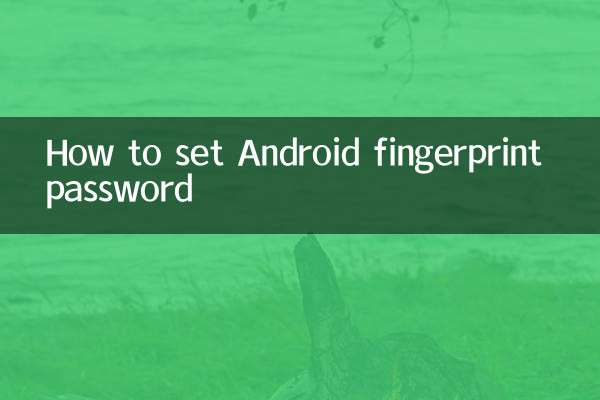
Verifique os detalhes

Verifique os detalhes